Maison >Les sujets >excel >Comment échanger les coordonnées horizontales et verticales dans Excel
Comment échanger les coordonnées horizontales et verticales dans Excel
- 尚original
- 2019-06-12 15:59:5438922parcourir

Vous pouvez échanger les coordonnées horizontales et verticales dans le tableau en copiant les données qui doivent être permutées horizontalement et verticalement, et lors du collage, cochez "Transposer" dans "Coller Option spéciale " " pour réaliser l'échange de coordonnées horizontales et verticales.
Les étapes sont les suivantes :
1. Copiez les données qui doivent être échangées horizontalement et verticalement, puis entrez dans le menu « Éditer », cliquez sur « Collage spécial » et une boîte de dialogue contextuelle apparaîtra.
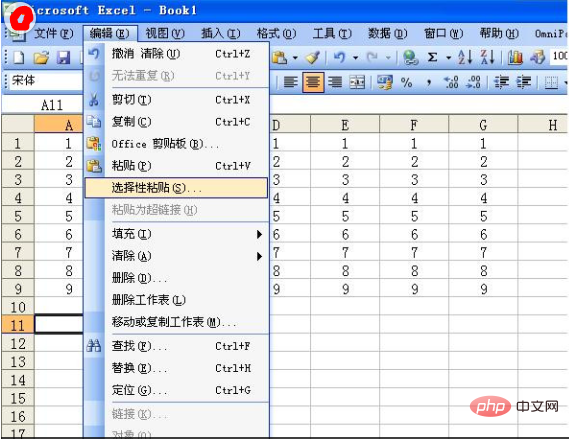
2. Dans la boîte de dialogue contextuelle, cochez « Transposer (E) » et cliquez sur « OK ».
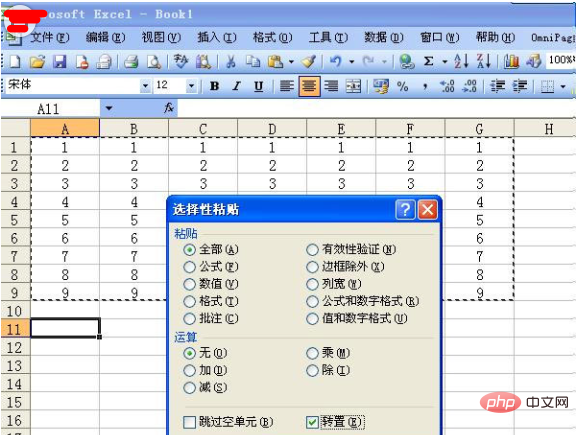
Pour plus d'articles techniques liés à Excel, veuillez visiter la colonne Tutoriel de base Excel !
Ce qui précède est le contenu détaillé de. pour plus d'informations, suivez d'autres articles connexes sur le site Web de PHP en chinois!

